2019/9/15現在、一部のブラウザにてYouTubeのシークバーや画面の最大化、最小化などの操作が一切できない現象が起こっています。
そんなトラブルに対して、現状でできる対応策を発見しましたので取り敢えずシェアします。
今回の対策は、シークバーの移動や画面の大きさの操作をしようとすると黒いエフェクトがオーバーレイして手出しができないというものに対するものです。
この方法は「画面の最大化(最小化)ができない!」という方や、「フルスクリーンができない!」という方にも有効な方法となっています。
なおサイトーのパソコンのOSはWindows10で、ブラウザはchromeを使用しています。
YouTubeの設定画面を開く

YouTubeのトップページから、画面右上のアイコンをクリックすると自分のアカウントに関する情報を一覧で見ることができます。
今回はその中から画面では丸で囲われている設定のボタンをクリックしてください。
再生とパフォーマンスを開く

設定の画面を開いたら、YouTubeを再生するうえで調整したいことを設定できる画面に遷移します。
ここでは再生とパフォーマンスをクリックしてください。
指定箇所のチェックを外す

再生とパフォーマンスが開けたら、アノテーションと動画内通知を表示すると字幕を常に表示するのチェックを外しましょう。
サイトーはこれでよくわからないバグから解放されました。
そして二度と同じバグが生まれなくなってしまいました…(スクショ撮っとけばよかった)
まとめ
再現性はありませんが、一度発現すると地味にウザいバグですので、このような方法を試してみるのはいかがでしょうか?
多分何回も同じバグを見たい人はいないと思うのでオススメですよ!






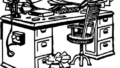


コメント